Cum se remediază eroarea de comunicare 8 în Android Auto
Sfaturi și Trucuri Pentru Android / / August 05, 2021
Android auto este un partener de conducere pentru unitățile de divertisment auto. Această funcție utilizează telefonul nostru pentru a efectua sarcini precum redarea media (muzică) sau navigarea. Odată ce descărcăm aplicația Android Auto din magazinul de jocuri și o conectăm la mașină folosind un cablu USB, putem avea un sistem de divertisment funcțional. Aplicația permite utilizatorilor să folosească aplicațiile lor preferate de muzică, cum ar fi muzica YT, Spotify sau Google redă muzică. Navigarea este foarte ușoară și ușor de utilizat, datorită hărților Google.
Întrucât Android Auto urmărește conducerea fără distragere a atenției, ei au adăugat funcția Asistent Google. Asistentul Google ne poate ajuta să îndeplinim orice sarcină în timp ce ne deplasăm. Redarea muzicii, efectuarea apelurilor și găsirea rutelor pot fi realizate cu ușurință cu ajutorul vocii. Prin urmare, aplicația ajută la reducerea interacțiunii utilizatorilor în timpul deplasării. Utilizatorii pot activa asistentul fie din butonul asistent de pe volanul mașinii, fie de pe butonul de pe ecran. Dar unele persoane au raportat probleme în timpul utilizării sau conectării telefoanelor lor. Una dintre probleme este „Eroarea de comunicare 8”. Deci, în această postare, să vedem soluția pentru această problemă.

Cuprins
-
1 Ce este eroarea de comunicare 8: Android Auto
- 1.1 Soluția 1: Modificați setările de timp
- 1.2 Soluția 2: Actualizați aplicațiile
- 1.3 Soluția 3: Verificați cablurile
- 2 Concluzie
Ce este eroarea de comunicare 8: Android Auto
Eroarea de comunicare poate apărea dacă setările legate de timp și timp diferă și intră în conflict. Eroarea afirmă că unul dintre dispozitivele telefonului sau unitatea din mașină intră în conflict cu fusul orar sau cu setările de vară. Deci, urmați pașii exacți pe care urmează să îi oferim pentru a rezolva problema.
Primul pas. Dacă conduceți, trageți sau parcați mașina într-un loc sigur și deconectați telefonul de la unitate. Acum încercați soluțiile de mai jos.
Soluția 1: Modificați setările de timp
Pasul 1: Setările orei telefonului:
Schimbați setările de timp ale telefonului la Actualizarea automată a timpului. Pentru a face acest lucru
- Deschideți Settings> Sistem
- Acum atingeți Data și ora
- Activați Ora rețelei sau Actualizare automată a timpului prin glisarea comutatorului. (formularea va varia în funcție de producătorul de dispozitive mobile).
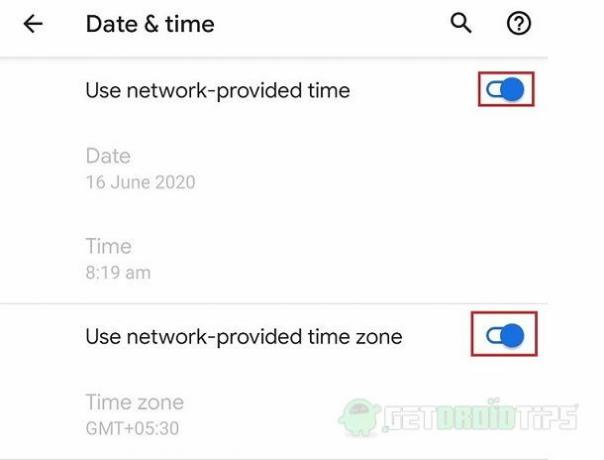
Dar, dacă doriți, puteți seta manual timpul de care aveți nevoie. Pentru fusul orar, puteți selecta pentru a obține un fus orar bazat pe rețea sau setați manual fusul orar din listă.
Pasul 2: Setările de timp ale sistemului auto
Acum trebuie setată ora exactă pe sistemul auto. Opțiunea va varia în funcție de producătorul unității principale a sistemului. În principal, le puteți găsi în setări sau opțiuni și selectând Data și ora. Puteți consulta manualul livrat împreună cu aparatul când l-ați achiziționat. Urmați pașii și setați ora și fusul orar (dacă unitatea principală permite) ca pe telefonul nostru Android.
Acum conectați-vă telefonul la unitate și vedeți dacă puteți accesa sistemul Android Auto.
Soluția 2: Actualizați aplicațiile
Pasul 1: actualizați aplicațiile
Dacă aplicația auto Android și aplicația Google Play Services de pe telefonul dvs. nu sunt actualizate, ar trebui să o actualizați din Play Store.
Pentru a face acest lucru,
- Deschideți diapozitivul magazinului din colțul din stânga pentru a vedea mai multe opțiuni.
- Deschis Aplicațiile și jocurile mele și sub actualizări, dacă actualizarea este disponibilă pentru Android Auto sau pentru serviciile de redare, actualizați-o.
- Acum conectați telefonul la sisteme și verificați dacă funcționează.
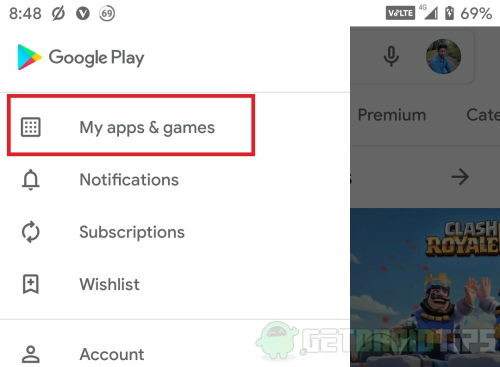
Pasul 2: ștergeți datele
Dacă nu există actualizări sau actualizarea nu a rezolvat problema, atunci ar trebui să ștergeți datele pentru ambele aplicații.
Pentru a face acest lucru,
- Deschis Setări> Aplicații și Notificări și deschideți aplicația automată Android.
- Apăsați pe Depozitare și faceți clic pe „Spațiu de depozitare liber."
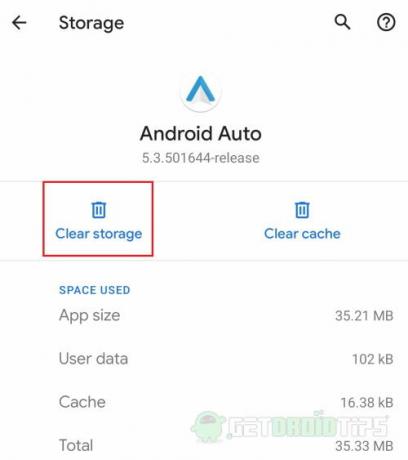
Repetați procedura pentru aplicația de servicii de redare. În cele din urmă, conectați-vă telefonul la sistem și verificați dacă funcționează acum.
Soluția 3: Verificați cablurile
Schimbați cablul USB utilizat pentru conectarea telefonului. Deoarece uneori problema s-ar putea datora cablului incompatibil cu sistemul. De asemenea, puteți reseta unitatea auto pentru a rezolva orice problemă apărută din cauza oricărei modificări de setare. Consultați manualul furnizat împreună cu unitatea și efectuați o resetare a sistemului.
Concluzie
Deci, pentru a încheia, acestea au fost soluțiile la eroarea de comunicare 8 pe Android auto. Sper să vă fie de ajutor acest subiect. Conduceți în siguranță și responsabil. Amintiți-vă întotdeauna să respectați regulile de siguranță și de conducere.
Alegerea editorilor:
- Remediați dacă alarma nu funcționează pe dispozitivele Android
- Cum să schimbați locația WhatsApp pe iPhone cu 1 clic
- Probleme / remedieri Android Auto obișnuite: conectivitate, Internet, Asistent Google, apeluri
- Cum se schimbă fundalul Android Auto cu temele Substratum?
- Remediați eroarea Android Auto: Google Play Music nu pare să funcționeze chiar acum
Rahul este un student la informatică, cu un interes masiv în domeniul subiectelor tehnologice și criptomonede. Își petrece cea mai mare parte a timpului scriind sau ascultând muzică sau călătorind în locuri nevăzute. El crede că ciocolata este soluția tuturor problemelor sale. Viața se întâmplă, iar cafeaua ajută.



